Подключение при помощи USB кабеля
Для такого подключения необходимо, чтобы на вашем роутере был соответствующий USB разъём. Как правило, на новых моделях роутеров такой разъём есть.
- Для начала соедините принтер и роутер кабелем.
- Выключите роутер и принтер, если они были включены.
- Включите роутер и дождитесь его полной загрузки.
- Включите принтер и дождитесь его полной загрузки.
После этого перейдите к пункту Добавление принтера на компьютере.
Подключение принтера к беспроводной сети
-
Если ваши принтер и роутер поддерживают WPS, просто нажмите кнопку WPS на принтере (может находиться на корпусе или быть расположена в меню принтера).

После чего в течении двух минут нажмите кнопку WPS на роутере (может быть также подписана QSS).

Устройства соединяться автоматически.
-
В случае, если функция WPS на вашем принтере отсутствует, вам необходимо зайти в меню вашего принтера и найти в нём пункт, связанный с настройками сети. Поскольку расположение этого пункта зависит от модели принтера, ознакомьтесь с инструкцией по эксплуатации принтера. В меню выберите вашу сеть и введите пароль.
Добавление принтера на компьютере (Windows)
После подключения принтера к вашей сети необходимо добавить принтер на вашем компьютере, чтобы вы могли отправлять файлы для печати на принтер. Рассмотрим на примере операционной системы Windows.
-
Откройте панель управления (для Windows 7 это можно сделать через меню Пуск, на Windows 8,10 нажав правой кнопкой мыши на Пуск).
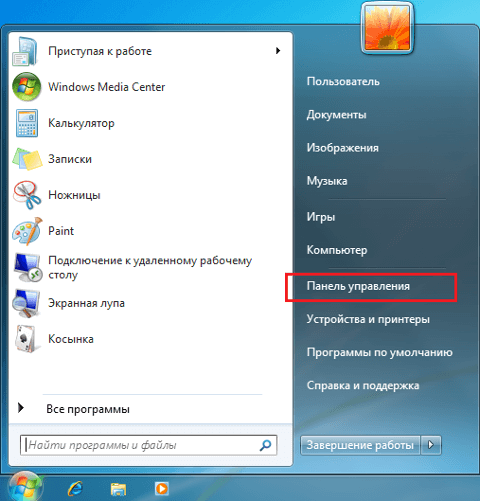
-
Выберите раздел Устройства и принтеры, который может находится в разделе Оборудование и звук.
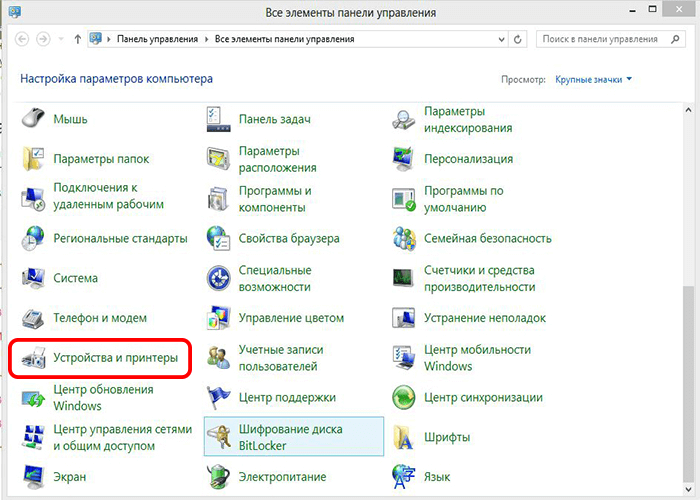
-
Нажмите кнопку Добавление принтера.
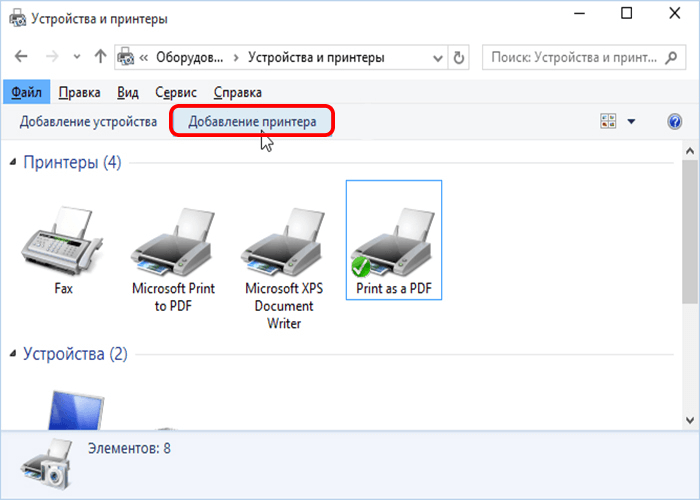
-
В открывшемся окне начнётся поиск устройства, подождите некоторое время.
-
Выберите ваш принтер в списке и нажмите Далее.
-
Может потребоваться установка драйвера. Скорее всего Windows сможет установить его самостоятельно. Если появится соответствующее сообщение, нажмите кнопку Установить драйвер. После установки нажмите Далее.
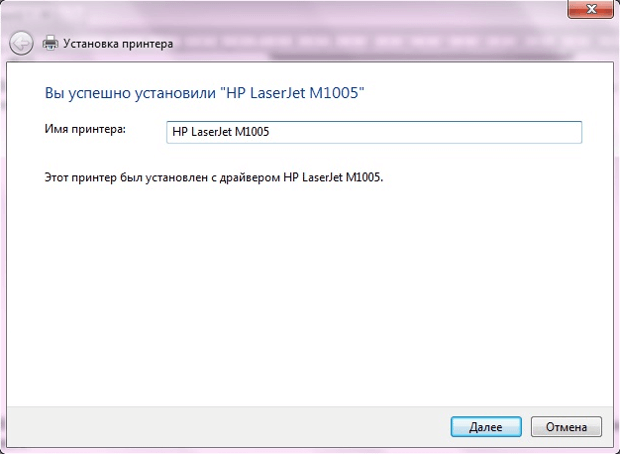
Для старых моделей принтеров может потребоваться ручная установка драйвера. Драйвер требуется установить до подключения принтера к сети.
После добавления вашего принтера вы сможете выбрать его в любой программе, в которой есть возможность печати.

